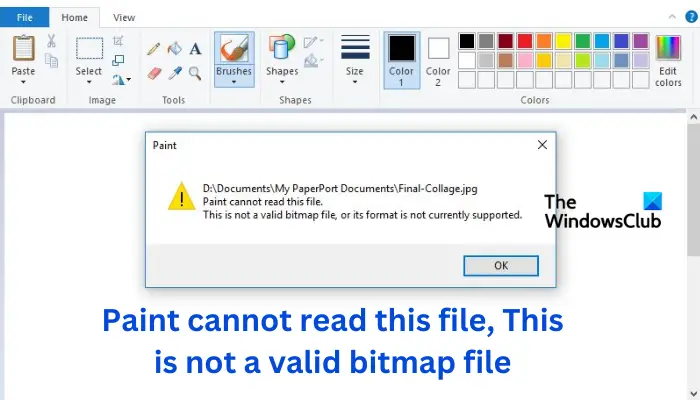Microsoft Paint to edytor graficzny, który umożliwia użytkownikom korzystanie z jego narzędzi do szybkiej edycji obrazów i zapisywania ich w prawie każdym formacie. Niektórzy użytkownicy zgłaszali, że podczas otwierania, przesyłania lub edytowania plików w MS Paint napotykają pewne błędy. W tym artykule przyjrzymy się sposobom naprawy Paint nie może odczytać tego pliku. To nie jest prawidłowy błąd pliku mapy bitowej, który wydaje się pojawiać „znikąd”.
Paint nie może odczytać tego pliku. To nie jest prawidłowy plik mapy bitowej lub jego format nie jest obecnie obsługiwany.
Jednak te same pliki można otworzyć za pomocą aplikacji takich jak GIMP, Photoshop, Paint 3D, IrfanView, Paint.net itp. Prowadzi to do wniosku, że problemem może być sam obraz lub aplikacja Paint.
Dlaczego Paint mówi, że nie może odczytać tego pliku?
Ten problem może wystąpić, jeśli zapisałeś plik BMP z rozszerzeniem jpg/png, edytowałeś plik JPG/PNG w programie Paint lub zmieniłeś rozdzielczość — lub jeśli plik ma wysoką rozdzielczość. Ten komunikat o błędzie może również zostać wyświetlony w przypadku plików pobranych z Internetu lub podczas otwierania zdjęć z lustrzanki cyfrowej. Inne przyczyny mogą być następujące:
Problemy z aplikacją Microsoft Paint. Paint może być uszkodzony lub nieaktualny, co uniemożliwia zainstalowanie najnowszych aktualizacji w celu naprawienia niektórych błędów. Niezgodność aplikacji może również powodować błąd programu Paint, który można rozwiązać tylko poprzez posiadanie najnowszej wersji programu MS Paint.Zły format pliku. Program Paint obsługuje tylko określone formaty plików, takie jak Bitmap (BMP), PNG, JPEG/JPG, TIFF i GIF. Jeśli użyjesz niewłaściwego formatu pliku, pojawi się błąd „Paint nie może odczytać tego pliku”. Uszkodzone obrazy. Jeśli pliki, które próbujesz otworzyć, są uszkodzone lub uszkodzone, może pojawić się błąd.
Napraw Paint nie może odczytać tego pliku, to nie jest prawidłowy plik mapy bitowej
Gdy próbujesz otworzyć plik i pojawia się komunikat, że program Paint nie może odczytać tego pliku, To nie jest prawidłowy błąd pliku mapy bitowej, wypróbuj następujące rozwiązania;
Zacznij od podstawowych czynnościNapraw program Microsoft PaintAktualizuj program Microsoft PaintUżyj alternatywnego edytora obrazu w szczegółach.
1] Zacznij od podstawowych kroków
Zawsze zalecamy rozpoczęcie od podstawowych kroków wstępnych, zanim przejdziesz do bardziej zaawansowanych rozwiązań. W takim przypadku, aby naprawić błąd „Paint nie może odczytać tego pliku, to nie jest prawidłowy plik mapy bitowej”, wykonaj podstawowe czynności poniżej;
Wyłącz wszystkie aplikacje działające w tleUpewnij się, że używasz właściwego formatu plikuUpewnij się, że obraz nie jest uszkodzony Przeskanuj system w poszukiwaniu złośliwego oprogramowania i wirusów
Jeśli po wykonaniu tych podstawowych czynności nic się nie dzieje, spróbuj wykonać poniższe czynności.
2] Napraw lub zresetuj program Microsoft Paint
Naprawa programu Paint naprawia aplikację jeśli nie działa prawidłowo. W przeciwieństwie do resetowania, naprawa programu systemu Windows nie powoduje usunięcia żadnych danych. Aby naprawić program Microsoft Paint, wykonaj poniższe czynności;
Otwórz aplikację Ustawienia systemu Windows i przejdź do opcji System. Wybierz Aplikacje i następnie Aplikacje i funkcjePrzewiń w dół i znajdź aplikację Paint i kliknij znajdujące się obok niej trzy kropki. Wybierz Opcje zaawansowane, a następnie kliknij Napraw/zresetuj. Postępuj zgodnie z instrukcjami wyświetlanymi na ekranie, aby zakończyć proces.
Przeczytaj: Napraw uszkodzone pliki obrazów online bezpłatnie lub za pomocą darmowego oprogramowania
3 ] Zaktualizuj program Microsoft Paint
Zapewnienie aktualizacji programu Paint rozwiązuje problemy, takie jak kompatybilność, uszkodzone pliki aplikacji lub nieudana instalacja. Możesz sprawdzić aktualizacje aplikacji w ustawieniach Aktualizacji systemu Windows w sekcji Aktualizacje opcjonalne.
Możesz również odwiedzić Microsoft Store > Biblioteka > Pobieranie i aktualizacje > Pobierz aktualizacje.
4] Użyj alternatywny edytor obrazów
Możesz użyć alternatywnego bezpłatnego edytora obrazów, takiego jak IrfanView.
Mamy nadzieję, że coś tutaj zadziała.
Poprawka: Aplikacja Paint 3D nie działa lub nie otwiera się, błąd 0x803F8001
Jakie formaty plików są obsługiwane przez MS Paint?
Microsoft Paint może modyfikować, otwierać i zapisywać kilka formatów plików, które obejmują jednostronicowy TIFF, PNG, JPEG, GIF i BMP (mapa bitowa). Jednak domyślnym formatem pliku programu Paint jest BMP.
Przeczytaj: Najlepsze bezpłatne alternatywne oprogramowanie Microsoft Paint dla systemu Windows
Jak naprawić niedziałający program Paint?
Powodami, dla których Paint nie działa, może być przestarzała aplikacja, atak złośliwego oprogramowania lub wirusów, uszkodzone pliki aplikacji, brak niezbędnych uprawnień itp. Aby to naprawić, możesz uzyskać dostęp do Paint jako administrator jeśli korzystasz z konta gościa. Może być również konieczne zamknięcie wszystkich aplikacji i ponowne uruchomienie urządzenia w celu sprawdzenia, czy Paint będzie działać. Napraw niedziałającą farbę, skanując system oprogramowaniem antywirusowym. Jeśli nic nie działa, możesz zresetować aplikację Paint lub zainstalować ją ponownie.